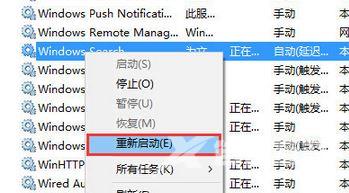通过win10搜索框功能可以快速查找到电脑应用,十分方便,但是今天有用户反映win10搜索框搜不到东西了,不知道是什么问题,又该如何解决?接下来本篇教程就来介绍两种方法,有需要
通过win10搜索框功能可以快速查找到电脑应用,十分方便,但是今天有用户反映win10搜索框搜不到东西了,不知道是什么问题,又该如何解决?接下来本篇教程就来介绍两种方法,有需要的小伙伴可以参考一下哦。
方法一
1、按下win+R键,输入%LocalAppData\Packages\windows.immersivecontrolpanel_cw5n1h2txyewy\LocalState
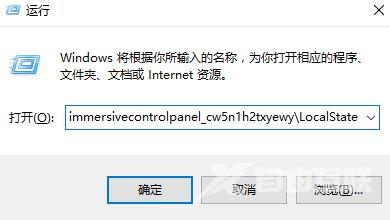
2、在打开的文件夹中,右击属性。
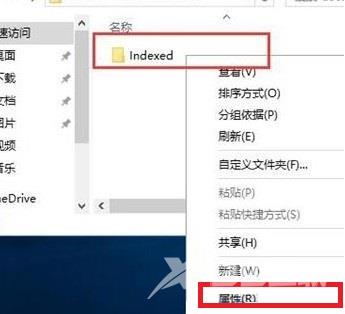
3、选择高级(D)选项。
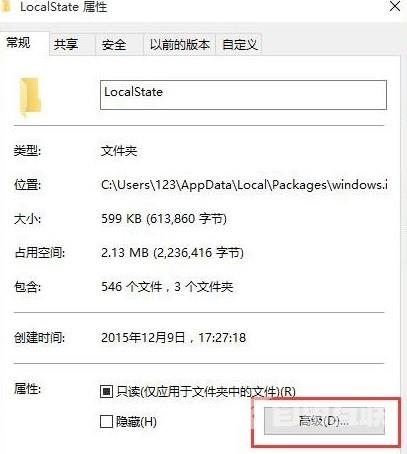
4、取消勾选除了文件属性外,还允许索引此文件夹中文件的内容,点击确定即可。
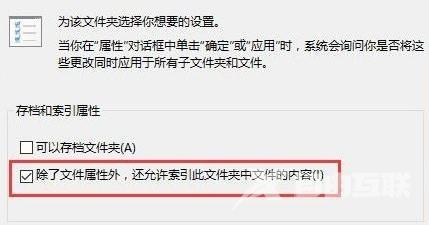
方法二
1、按下win+R,输入services.msc。
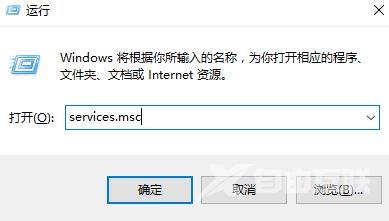
2、在服务中,找到Windows Search服务将其打开,将启动类型(E)修改为自动。
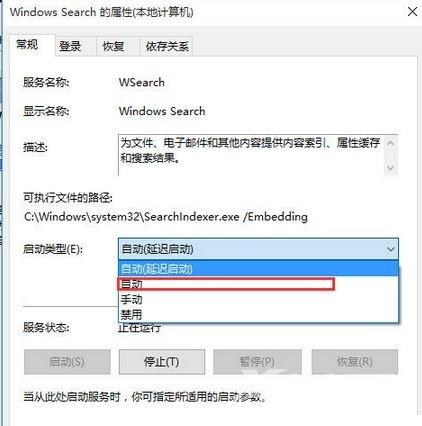
3、右击Windows Search,选择重新启动(E)即可。